Urządzenie strumieniowe Roku umożliwia dostęp do szerokiej gamy kanałów, na których można oglądać żądane treści. Jeśli jednak chcesz przesłać coś ze swojego iPhone’a, iPada lub komputera Mac (na przykład osobiste zdjęcia lub filmy), musisz skorzystać z funkcji lustrzanego odbicia ekranu Roku oraz Apple AirPlay.
AirPlay to w istocie potężna funkcja rzutowania, która pozwala przesyłać treści z iPhone’a, iPada lub komputera Mac bezpośrednio do urządzenia Roku. Możesz więc wykorzystać ją do przesyłania zdjęć, filmów lub innych treści, które chcesz.
AirPlay można wykorzystać na dwa sposoby: bezpośrednio z aplikacji lub strony internetowej (np. HBO Max) lub do lustrzanego odbicia całego ekranu iPhone’a, iPada lub komputera Mac.
Oto, co powinieneś wiedzieć, jeśli chcesz wykonać lustrzaną kopię ekranu urządzenia Apple za pomocą AirPlay.
Jakie urządzenia Roku obsługują AirPlay?
W rzeczywistości prawie wszystkie nowoczesne modele obsługują AirPlay. Urządzenie Roku powinno mieć uruchomioną odpowiednią wersję systemu Roku OS, aby mogło współpracować z AirPlay. Oto pełna lista urządzeń Roku, które powinny mieć system operacyjny Roku OS 9.4 lub nowszy, aby obsługiwać AirPlay:
- Roku Express 4K (model 3940)
- Roku Express 4K+ (model 3941)
- Roku Streambar (model 9102)
- Roku Streambar Pro (model 9101R2)
- Roku Streaming Stick+ (modele 3810 i 3811)
- Roku Premiere (modele 3920 i 4620)
- Roku Premiere+ (modele 3921 i 4630)
- Roku Smart Soundbar (modele 9100 i 9101)
- Roku Ultra (modele 4600, 4640, 4660, 4661, 4670 i 4800)
- Roku Ultra LT (model 4662)
Istnieją również urządzenia, które powinny mieć Roku OS 10.0 lub wyższy, aby wspierać AirPlay. Oto lista:
- Roku HD (model 3932)
- Roku 2 (modele 4205 i 4210)
- Roku 3 (modele 4200, 4201 i 4230)
- Roku Streaming Stick (modele 3600, 3800 i 3801)
- Roku Express (modele 3900, 3930 i 3801)
- Roku Express+ (modele 3910 i 3931).
Nie zapomnij też, że Twoje urządzenie Apple powinno obsługiwać AirDrop – czyli urządzenia Apple z iOS 12.3 lub nowszym (dla iPhone’a i iPada) lub macOS Mojave 10.14.5 lub nowszym (dla Maca).
Jak korzystać z AirPlay w Roku
Oto, jak skonfigurować urządzenie Roku do przesyłania obrazu za pomocą AirPlay:
- Podłącz urządzenie Apple do tej samej sieci Wi-Fi co Roku.
- Włącz funkcję AirPlay w urządzeniu Roku:
- Naciśnij przycisk Home na pilocie Roku, aby otworzyć menu główne.
- Przejdź do menu Ustawienia i wybierz Apple AirPlay i Homekit.
- Włącz funkcję AirPlay.
Teraz możesz używać AirPlay z urządzeniem Roku. Jak już powiedziałem, istnieją dwa różne sposoby, jak można wyświetlić zawartość lustra ekranu do Roku. Możesz użyć AirPlay w aplikacji, aby rzucić tylko zawartość z aplikacji, lub można lustro ekranu cały ekran na Roku.
Jak zrobić lustrzaną kopię całego ekranu z iPhone’a lub iPada na Roku za pomocą AirPlay
W przypadku, gdy chcesz wyświetlić lustrzane odbicie całego ekranu do Roku, możesz to zrobić za pomocą funkcji AirPlay. Powinieneś otworzyć centrum sterowania (przesuń palcem od prawego górnego rogu na iPhone’ach i iPadach bez fizycznego przycisku home, lub przesuń palcem od dołu na modelach z fizycznym przyciskiem home).
Oto, co powinieneś zrobić:
- Otwórz Centrum sterowania.
- Wybierz Screen Mirroring.
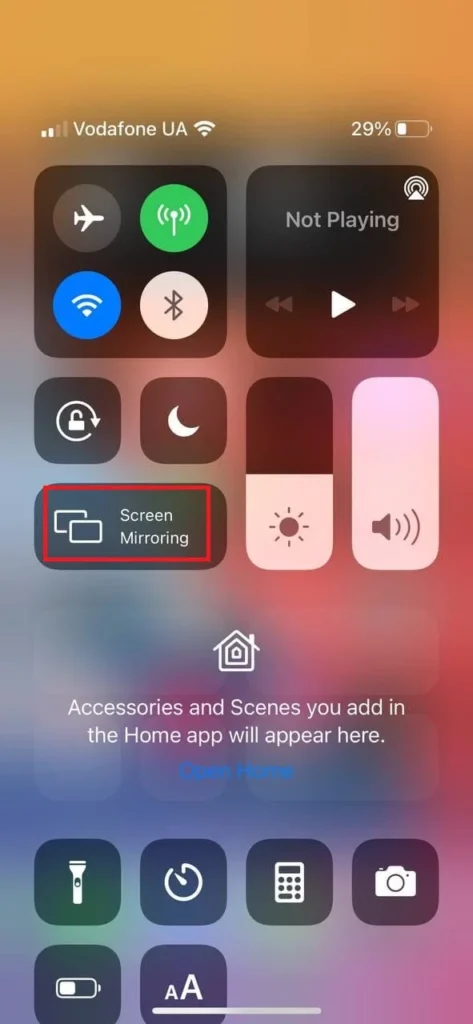
- W wyskakującym menu wybierz swoje urządzenie Roku.
- W razie potrzeby wprowadź kod PIN AirPlay.
- Następnie rozpocznie się screen mirroring i zobaczysz cały ekran swojego iPhone’a lub iPada na ekranie Roku.
Jak zrobić lustrzaną kopię całego ekranu z Maca na Roku za pomocą AirPlay
Możesz także wyświetlać lustrzaną kopię całego ekranu z komputera Mac, korzystając z AirPlay. Oto, co należy zrobić:
- Upewnij się, że AirPlay jest włączony (ikona AirPlay powinna być widoczna na górnym pasku menu). Jeśli nie widzisz tej ikony, powinieneś włączyć AirPlay na swoim Macu. Oto jak to zrobić:
- Otwórz Preferencje systemowe.
- Wybierz opcję Wyświetlacze.
- Zaznacz pole wyboru Pokaż opcje mirroringu na pasku menu, jeśli są dostępne u dołu strony.
- Teraz kliknij na przycisk AirPlay na górnym pasku menu.
- Wybierz swoje urządzenie Roku z listy dostępnych urządzeń.
- W razie potrzeby wprowadź kod PIN AirPlay.
- Teraz cały ekran komputera Mac będzie odzwierciedlony na urządzeniu Roku.
Jak wyświetlać lustrzane odbicie ekranu aplikacji strumieniowych na Roku za pomocą AirPlay
Możesz również wyświetlić na ekranie lustrzaną kopię konkretnego filmu z aplikacji do przesyłania strumieniowego na Roku za pomocą AirPlay. Oto jak:
- Otwórz aplikację do przesyłania strumieniowego, z której chcesz korzystać (np. Netflix, Disney Plus, HBO Max lub inną).
- Otwórz film, program lub serial, który chcesz wyświetlić w postaci kopii lustrzanej na ekranie Roku.
- Stuknij ikonę AirPlay w górnej części filmu, aby uruchomić funkcję screen mirroring.
Film będzie wyświetlany na ekranie urządzenia Roku.
Jak wyświetlać lustrzane odbicie zdjęć na Roku za pomocą AirPlay
Możesz przesyłać zdjęcia z aplikacji Zdjęcia iPhone’a lub iPada do Roku. Oto co powinieneś zrobić:
- Otwórz aplikację Zdjęcia na telefonie iPhone lub iPadzie.
- W lewym dolnym rogu znajdź ikonę udostępniania i dotknij jej.

- Przewiń w dół i wybierz AirPlay z listy oferowanych opcji.
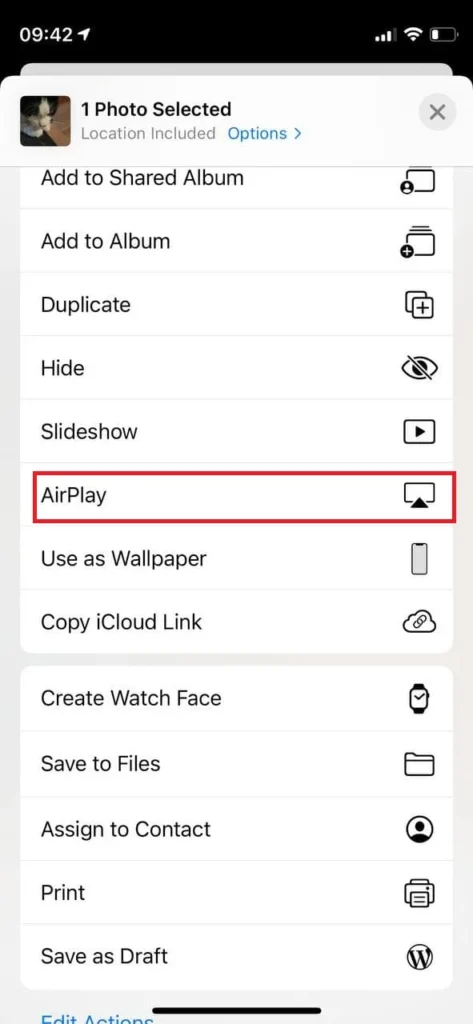
- Wybierz swoje urządzenie Roku z menu podręcznego.
Jak przesyłać zawartość z aplikacji Apple Music do Roku za pomocą AirPlay
Możesz także przesyłać zawartość z aplikacji Apple Music do urządzenia Roku za pośrednictwem AirPlay. Oto jak:
- Otwórz aplikację Apple Music.
- Rozpocznij odtwarzanie dowolnego utworu, który chcesz odrzucić.
- Stuknij w ikonę AirPlay na środku dolnego menu.
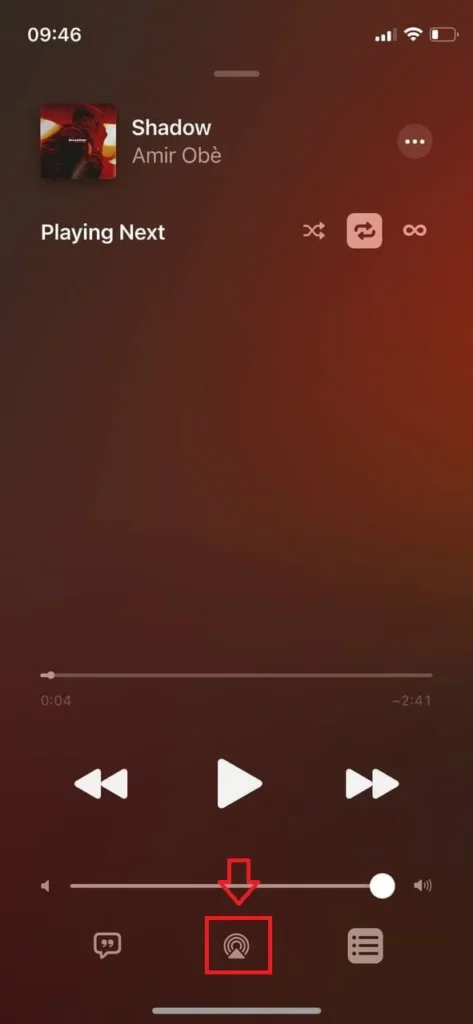
- Wybierz urządzenie Roku z listy dostępnych urządzeń.
Teraz zawartość aplikacji Apple Music będzie wyświetlana na urządzeniu Roku.
Jak przesyłać zawartość z aplikacji Spotify do Roku za pomocą AirPlay
Ostatnią aplikacją, którą pokryję w tym artykule jest Spotify, możesz rzucać muzykę z tej aplikacji do urządzenia Roku za pomocą AirPlay. Oto co powinieneś zrobić:
- Otwórz aplikację Spotify.
- Dotknij ikony Urządzenia w lewej dolnej części ekranu.
- W menu wybierz AirPlay i wybierz z listy swoje urządzenie Roku.










